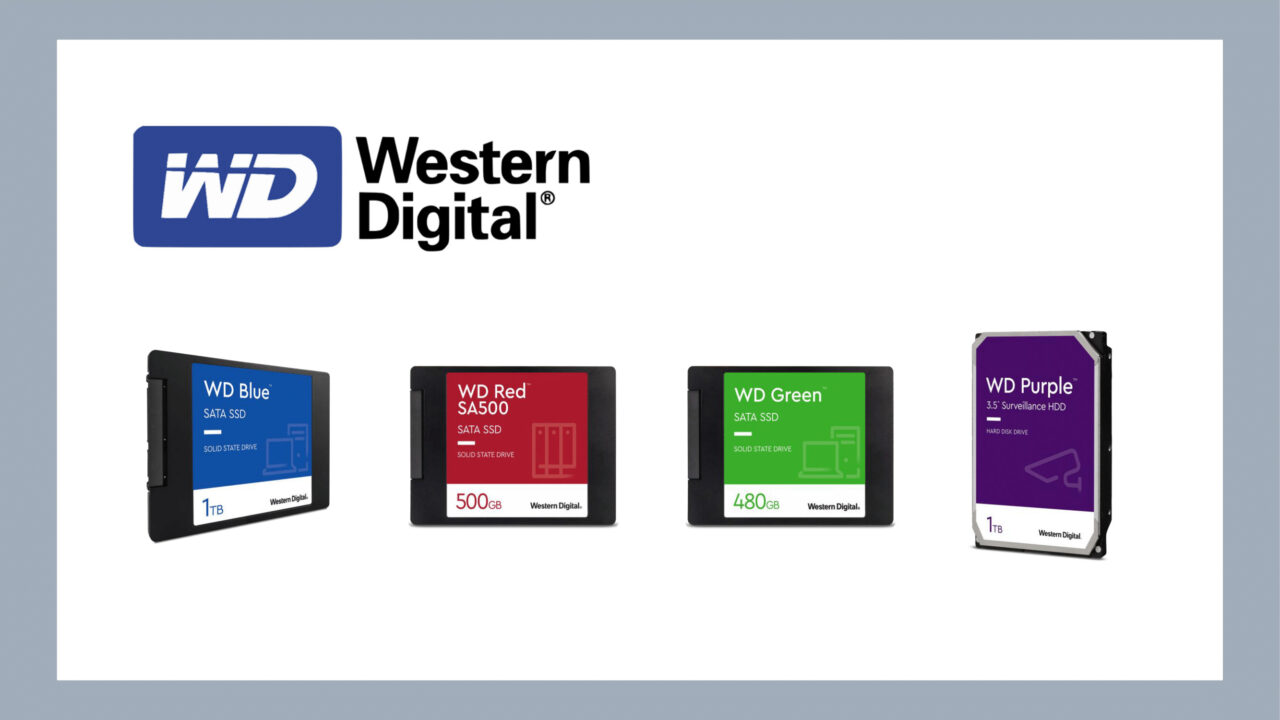どんなに高性能なHDDでも「永久に使える」わけではありません。特にWD(Western Digital)製のHDDでも例外ではなく、一般的に3〜5年が寿命の目安とされています。
- いつも通り使っていたのに、ある日突然HDDが認識されなくなった
- ファイルの読み込み中にエラーが頻発する
- 接続してもパソコン側で反応がない
こうした症状が現れたとき、HDD内部ではすでに深刻な障害が進行している可能性があります。HDDの故障は突発的に起こることが多く、事前に気づくのは困難です。
しかし、原因と正しい対処法を理解しておけば、消失の危機にある大切なデータを守れる可能性が高まります。本記事では、WD製HDDに多く見られる故障原因と対処法、そして万が一の際に役立つ「データ復旧の進め方」まで、専門的な視点から詳しく解説しています。
もしすでに障害の兆候が出ており、どう対処すべきか迷っているなら、24時間365日受付の無料診断をご活用ください。状況を見極める一歩として、お気軽にご相談いただけます。
WD製HDDシリーズ別の特徴と傾向
Western Digital(WD)社のHDDは、用途に応じて「Blue」「Black」「Red」「Purple」など、色別にシリーズ展開されています。それぞれ性能・耐久性・設計思想が異なり、選定を誤ると寿命の短縮や故障の原因にもなりかねません。ここでは代表的な4シリーズについて、特徴と故障傾向を詳しく解説します。
WD Blue(ブルーシリーズ)
WD Blueは、文書作成やウェブ閲覧、写真・動画の保存といった一般的なPC用途に最適なエントリーモデルです。手ごろな価格と必要十分な性能を兼ね備え、家庭用デスクトップやノートPCによく採用されています。
- 容量やサイズのバリエーションが豊富(2.5インチ/3.5インチ)
- 回転数は5400RPMと7200RPMの2系統があり、静音性か性能で選択可
- 耐久性は平均的で、保証期間は約2年
故障傾向: 高負荷環境や24時間稼働に対応していないため、NASや業務用サーバーでの使用は避けるべきです。長時間連続使用でヘッド摩耗やモーター劣化が早期に進行するリスクがあります。
WD Black(ブラックシリーズ)
WD Blackは、パフォーマンスを重視するユーザー向けに開発されたハイエンドモデルです。高速な読み書き性能と長寿命を両立し、ゲーム・動画編集・設計データの取り扱いなど、重い作業に適しています。
- 最大256MBのキャッシュ搭載で高速アクセスが可能
- 全モデル7200RPM以上、デュアルコアコントローラ採用
- 耐久性が高く、5年保証の長期使用設計
故障傾向: 高速性の裏返しとして発熱量が多く、冷却が不十分だと内部温度上昇によるセクタエラーやコンポーネント劣化が起こりやすくなります。冷却環境の整備が必須です。
WD Red(レッドシリーズ)
WD RedはNAS専用に設計されたシリーズで、24時間連続稼働やRAID環境に特化したファームウェアを搭載しています。一般家庭のNASから中規模オフィス用途まで対応し、信頼性の高さで支持されています。
- RAID向けのエラー制御技術「TLER」搭載で信頼性確保
- Red(5400RPM)とRed Pro(7200RPM)の2種類展開
- 長時間稼働を前提にした振動・温度耐性強化設計
故障傾向: 連続稼働には強いものの、NAS筐体の冷却性能が不足していると、内部温度上昇により寿命が短くなる傾向があります。冷却ファンの増設や設置場所の見直しが有効です。
WD Purple(パープルシリーズ)
WD Purpleは監視カメラ録画システム用に設計されており、24時間365日の連続書き込みに特化したファームウェアが特徴です。映像フレームの欠落を防ぐ「AllFrameテクノロジー」が標準搭載されています。
- 5400RPMの低発熱・低振動設計で安定稼働
- フレームドロップを防ぐ専用ファーム搭載
- Purple ProはAI録画や高精度NVR向けに性能強化
WD Purple(パープルシリーズ)は、常時録画という特殊な運用に特化しているため、PCなど汎用用途での使用は性能不足や認識不良の原因になります。また、振動や高温に晒される環境では寿命が短くなることもあります。
※その他、データセンター向け「Ultrastar」や「Gold」シリーズ(高耐久・大容量・5年保証)、省電力志向だった「Green」シリーズ(現行はBlueに統合)など、WDには多彩なラインナップがあります。
WD製HDDが故障した場合の対処法
HDDが故障するとデータにアクセスできなくなるだけでなく、誤った対応によって復旧の可能性を下げてしまうこともあります。ここでは、WD製HDDが故障した際の適切な対処法について、自力で対応できるケースと専門業者への相談が必要なケースに分けて解説します。
デバイスマネージャーやディスク管理で認識状況を確認する方法
まずHDDの認識状況を確認することが基本です。論理障害であれば、OS上では検出されている場合が多く、適切な診断が対処の第一歩となります。
- Windowsで「スタートメニュー」→「デバイスマネージャー」を開く
- 「ディスクドライブ」欄に該当HDDが表示されているか確認する
- 「ディスクの管理」(diskmgmt.msc)を起動し、ドライブが認識されているか確認
CHKDSKコマンドでファイルシステムエラーを修復する手順
認識はされているがファイルにアクセスできない場合、ファイルシステムエラーの可能性があります。Windowsの標準機能「CHKDSK」を使って修復を試みます。
- コマンドプロンプトを「管理者として実行」
chkdsk E: /f(※Eは対象ドライブのドライブ文字)を入力しEnter- 修復プロセスが完了するまで待機し、再起動後に状態を確認
アクセス権限の変更やドライブレター再設定方法

アクセスできない原因がファイルやフォルダのアクセス権限設定である場合は、所有権の取得やドライブレターの再設定が有効です。
- 対象ドライブのプロパティを開き、「セキュリティ」→「詳細設定」を選択
- 所有者を「現在のユーザー」に変更し、「適用」をクリック
- 「ディスクの管理」からドライブレターを変更し、再認識を促す
市販のデータ復旧ソフトを使って復元を試みる方法
ファイルシステムやパーティションの一部が壊れているだけで、HDD自体が正常に動作している場合は、データ復旧ソフトを使って救出できる可能性があります。
- PCに市販の復旧ソフト(例:EaseUS、Recoveritなど)をインストール
- 対象ドライブを選択し、「スキャン」を実行
- 見つかったデータをプレビューし、外部ドライブへ保存
物理故障が疑われる場合の適切な対応と注意点
「カチカチ音」「ガリガリ音」がする、BIOSでも認識されないなどの症状は物理故障の兆候です。この場合、電源を切ってすぐに使用を中止し、専門業者に相談する必要があります。
- すぐにPCやHDDの電源を切る
- HDDを取り外し、静電防止袋などに入れて保管
- データ復旧専門業者へ状態を相談し、初期診断を依頼
WD公式サポートでのRMA交換手続き方法
WD製HDDが保証期間内であれば、RMA申請により新品交換対応を受けることが可能です。ただし、この手続きではデータは一切戻ってこないため注意が必要です。
- WD公式サイトでアカウントを作成し、製品登録
- RMA申請フォームで故障内容と製品情報を入力
- 案内に従ってHDDを発送し、数週間で交換品を受け取る
なお、交換に出すとドライブ上のデータはすべて失われ、返却もされません。重要なデータがある場合は、RMA申請前に必ずデータ復旧業者への相談を検討してください。
当社では、クリーンルーム設備と専用機材による安全な物理障害対応を提供しています。相談実績は50万件以上、一部復旧を含む復旧件数割合は91.5%(内、完全復旧57.8%。2023年10月実績)と高水準を誇ります。
無料初期診断も実施しておりますので、少しでも不安を感じたらお気軽にご相談ください。
なぜデジタルデータリカバリーでは復旧困難な機器の復旧事例が多いのか
デジタルデータリカバリーはこれまで数々の復旧に成功してきました。復旧事例が多いのには、理由があります。
業界トップクラスの実績

私たちデジタルデータリカバリーは、17年連続で国内売上No.1(※1)。累計50万件以上(※2)の相談実績をもとに、あらゆるデータトラブルと向き合ってきました。
「データが戻ってくるかどうかは、最初の診断で決まる」
そう言っても過言ではありません。
最大の強みは、その“症例データの蓄積数”。
すべての相談内容を電子カルテのように管理し、障害のパターンと復旧手法を社内でデータ化。
これにより、問題の切り分けが圧倒的に早くなり、対応スピードと成功率の向上につながっています。
その結果、48時間以内に対応を完了した件数は全体の約80%。
一部復旧を含む復旧件数割合は91.5%(※3)と、業界でも高水準の成果を出し続けています。
国内最高峰の復旧設備

復旧の成功事例の多さは、デジタルデータリカバリーの技術力の高さを象徴しています。復旧成功の要因として、次の点が挙げられます:
- 蓄積された知見に基づき、障害箇所を正確に特定
- 最新技術を駆使した独自の復旧手法を開発
- 精密な環境での復旧作業(専用クリーンルーム完備)
これらの要素が、他社では対応が難しいケースでも「不可能を可能に」しています。
「他社で復旧できなかった機器のご相談件数8,000件超(※4)」ですので、他社で復旧してもらえなかった機器であっても、デジタルデータリカバリーでは復旧できる可能性もございます。是非ご相談ください。
初期診断・相談まで無料で対応可能
初期診断とは、機器に発生した障害の原因を正確に特定し、復旧の可否や復旧方法を確認する工程です。デジタルデータリカバリーでは、経験豊富な技術者が「初期診断」を行い、内部の部品にダメージを与えることなく問題を見つけます。
データ障害のパターン15,000種類以上もありますが、「ご相談件数50万件超」(算出期間:2011年1月1日~)を持つ当社は、それぞれの障害原因をデータベースから即座に情報を引き出し、原因を正確に特定できる体制を整えています。
※1:データ復旧専門業者とは、自社及び関連会社の製品以外の製品のみを対象に保守及び修理等サービスのうちデータ復旧サービスを提供し、その売上が総売上の50%以上を占める企業のこと ※第三者機関による、データ復旧サービスでの売上の調査結果に基づく(算出期間:2007年~2023年)
※2:期間:2011年1月1日~
※3:2023年10月実績。一部復旧:完全復旧に至らなかったが、一部復旧できた場合。完全復旧:復旧希望データを100%復旧できた場合。
※4:算出期間:2016年6月1日~
法人向けデータ復旧サービスをお探しの方へ
法人のお客様では、社内サーバやRAID構成のストレージ、業務用PCや外付けHDDといった社内のデータ環境でトラブルが起きると、単なるデータ損失だけでなく、業務停止や情報漏えいリスクにつながるおそれがあります。
「自分で試してよいのか」「どのタイミングで専門業者に相談すべきか」判断に迷われる法人ご担当者様も少なくありません。当社では、法人専任のアドバイザーが状況を伺い、最適な復旧プランをご案内します。
サーバやNASなど機器を社外に持ち出せない場合は、専門エンジニアによる出張訪問での診断・復旧にも対応しています。セキュリティ体制や復旧事例、よくある質問は、以下の法人向け専用ページにまとめています。業務データの復旧でお困りの際は、こちらもあわせてご覧ください。
よくある質問
いえ、かかりません。当社では初期診断を無料で実施しています。お客様の機器に初期診断を行って初めて正確なデータ復旧の費用がわかりますので、故障状況を確認しお見積りをご提示するまで費用は頂いておりません。
※ご郵送で機器をお預けいただいたお客様のうち、チェック後にデータ復旧を実施しない場合のみ機器の返送費用をご負担頂いておりますのでご了承ください。
機器の状態によって故障の程度が異なりますので、復旧完了までにいただくお時間はお客様の機器お状態によって変動いたします。
弊社は、復旧完了までのスピードも強みの1つで、最短即日復旧・ご依頼の約8割を48時間以内に復旧完了などの実績が多数ございます。ご要望に合わせて柔軟に対応させていただきますので、ぜひご相談ください。
営業時間は以下の通りになっております。
365日24時間、年中無休でお電話でのご相談・復旧作業・ご納品・アフターサービスを行っています。お困りの際は是非ご相談ください。
電話受付:0:00~24:00 (24時間対応)
電話番号:0800-333-6302
来社受付:9:30~21:00
復旧できる可能性がございます。
弊社では他社で復旧不可となった機器から、データ復旧に成功した実績が多数ございます。 他社大手パソコンメーカーや同業他社とのパートナー提携により、パートナー側で直せない案件を数多くご依頼いただいており、様々な症例に対する経験を積んでおりますのでまずはご相談ください。
この記事を書いた人

デジタルデータリカバリー データ復旧エンジニア
累計相談件数46万件以上のデータ復旧サービス「デジタルデータリカバリー」において20年以上データ復旧を行う専門チーム。
HDD、SSD、NAS、USBメモリ、SDカード、スマートフォンなど、あらゆる機器からデータを取り出す国内トップクラスのエンジニアが在籍。その技術力は各方面で高く評価されており、在京キー局による取材実績も多数。2021年に東京都から復旧技術に関する経営革新優秀賞を受賞。